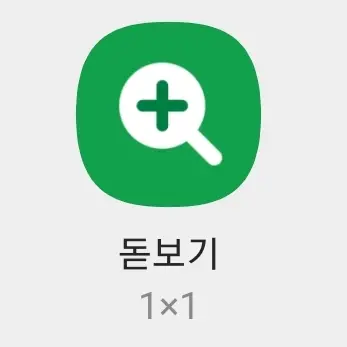갤럭시 홈 화면에 돋보기 위젯 추가하는 방법
- IT/모바일
- 2023. 8. 2.
갤럭시 돋보기 위젯이란?
갤럭시 홈 화면에 사용할 수 있는 위젯은 날씨, 돋보기, 라디오, 사용 설명서, 시계 위젯 등 여러 가지 종류가 있는데요. 그중 돋보기 위젯은 스마트폰의 카메라를 사용하여 화면을 확대해서 보는 위젯인데요. 돋보기 위젯은 화면의 확대, 축소, 손전등 기능, 밝기, 대비 등 화면 설정이 가능합니다.
갤럭시 홈 화면에 돋보기 위젯 추가하기
1. 돋보기 위젯을 설치할 홈 화면의 빈 공간을 길게 누릅니다.
2. 홈 화면 하단에 배경화면 및 스타일, 테마, 위젯, 설정이 표시되는데요. "위젯"을 누릅니다.


3. "위젯을 검색하세요"에 돋보기를 입력해 검색하거나 화면 하단의 "돋보기" 위젯을 바로 눌러도 됩니다.
4. 돋보기(1× 1) 위젯을 누릅니다.


5. 돋보기 위젯 "추가" 버튼을 누릅니다.
6. 홈 화면에 돋보기 위젯이 추가되었습니다.
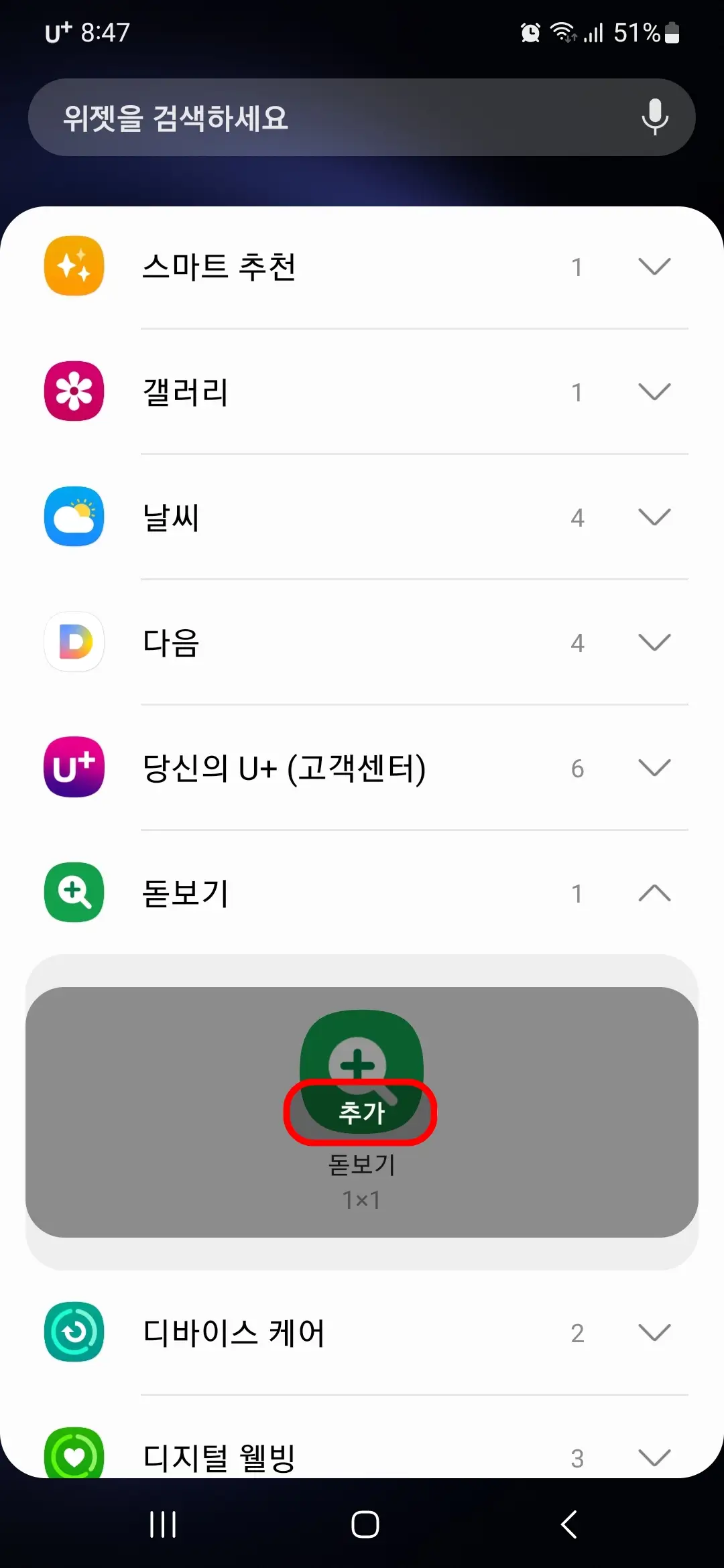
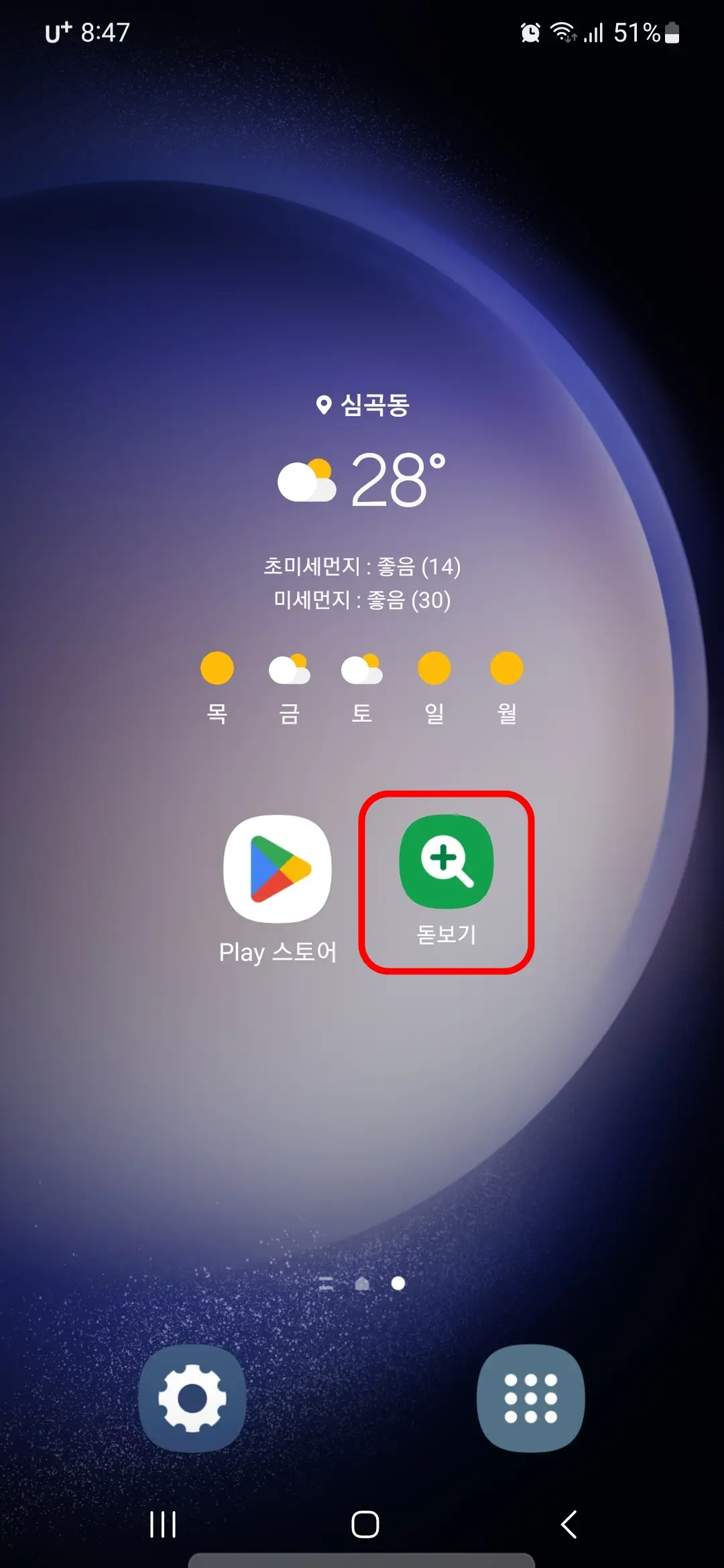
갤럭시 홈 화면의 돋보기 위젯 사용하는 방법
1. 홈화면에 추가된 돋보기 위젯을 누르면 "돋보기에서 사진을 촬영하고 동영상을 녹화하도록 허용하시겠습니까?"라는 팝업 메시지가 뜨는데요. "앱 사용 중에만 허용" 버튼을 누릅니다.
2. 돋보기 위젯을 실행한 화면입니다.

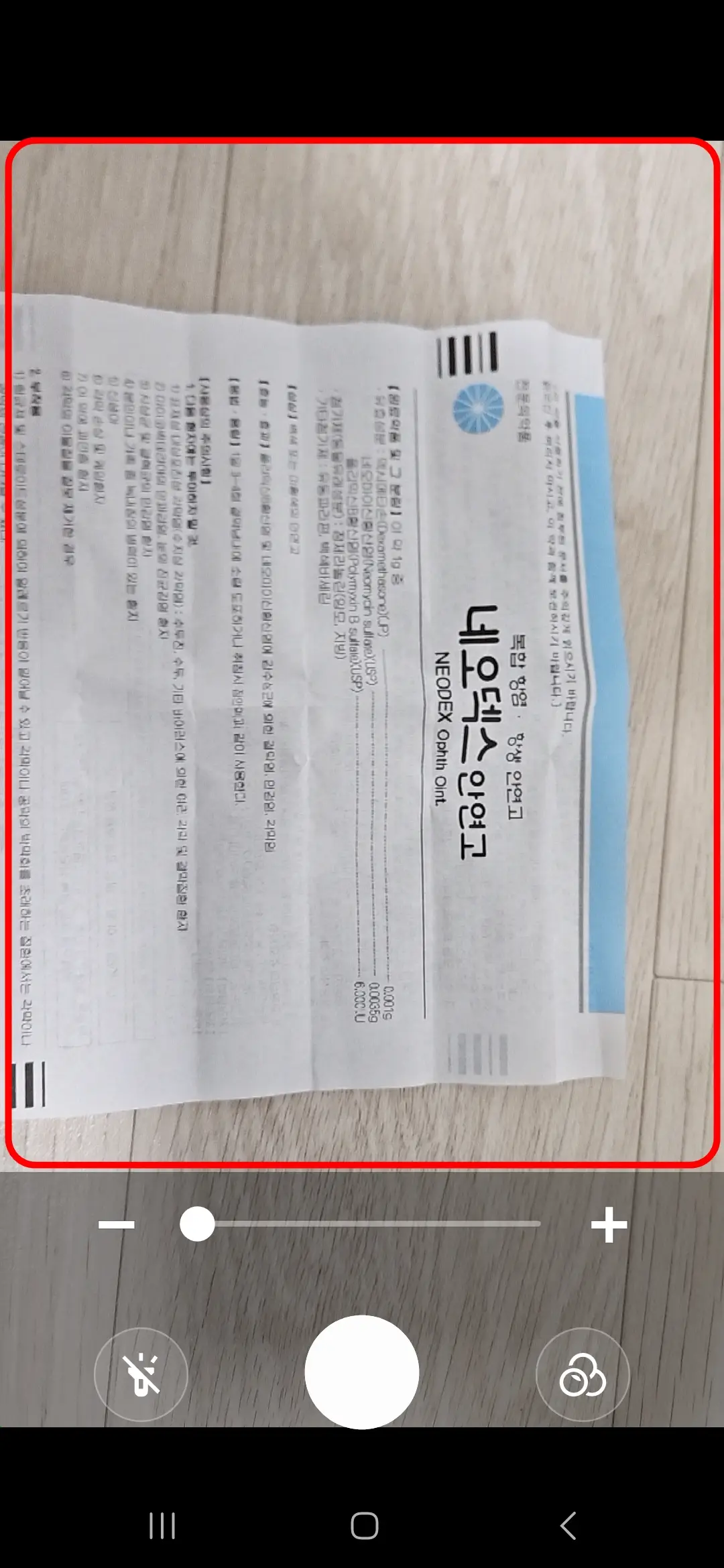
3. 화면의 글자 크기를 확대하려면 하단의 슬라이더를 + 쪽으로 이동시켜 주면 되는데요.
4. 조명이 어두운 곳이라면 하단 왼쪽의 손전등 아이콘을 누르고 화면을 밝게 보시면 됩니다.

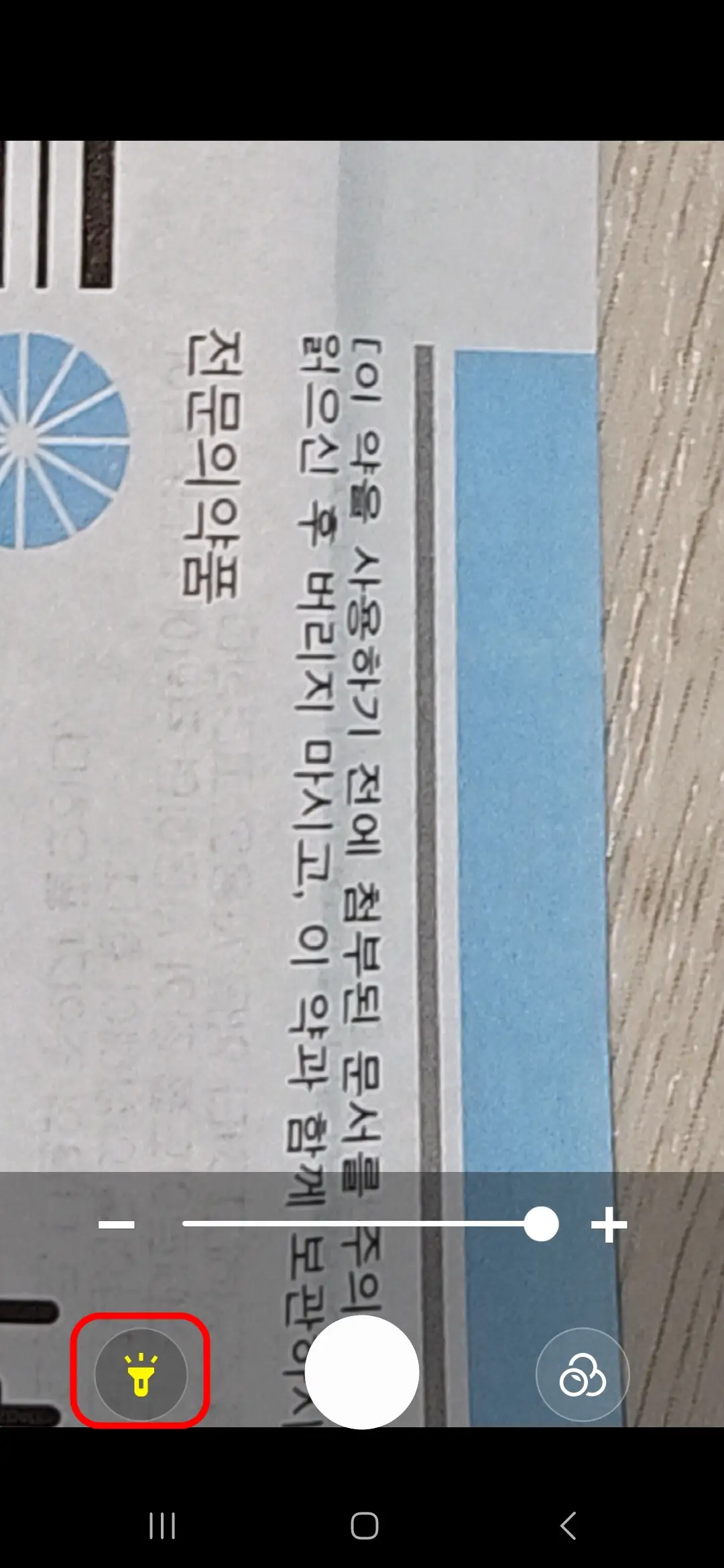
5. 더 세밀한 돋보기 설정이 필요하시면 하단 오른쪽의 설정 아이콘을 클릭하시면 되는데요.
6. 위쪽의 슬라이더는 화면의 밝기, 아래쪽의 슬라이더는 대비 기능입니다.


갤럭시 홈 화면에 돋보기 위젯 삭제하기
1. 홈 화면에 추가된 돋보기 위젯을 길게 누릅니다.
2. "홈에서 삭제" 버튼을 누릅니다.
'IT > 모바일' 카테고리의 다른 글
| 스마트 위택스 앱 설치하기 및 제공 서비스 (0) | 2023.08.28 |
|---|---|
| 피망 뉴맞고 앱 설치하기 및 게임방법 소개 (0) | 2023.08.08 |
| 피망 포커 앱 설치하기 및 게임방법 소개 (0) | 2023.07.27 |
| 갤럭시 홈 화면에 날씨 위젯 추가하는 방법 (0) | 2023.07.25 |
| 2023 점신 앱 설치하기 및 주요 기능 소개 (0) | 2023.07.16 |